Voeg meer opslagruimte toe aan Xbox One met een externe schijf

Xbox One-games zijn enorm groot en uiteindelijk heb je geen schijfruimte meer. Hier ziet u hoe u een externe kunt toevoegen, zodat u de gewenste games kunt spelen.
Als je een Xbox One hebt en zelfs matig bentgamer, kom je onvermijdelijk op een punt waarop je meer opslagruimte nodig hebt. Hier ziet u hoe u meer opslag kunt toevoegen voor de gekke enorme Xbox One-games die u wilt spelen.
Met Xbox Gold krijg je de games met goudprogramma dat je elke maand drie tot vier gratis spellen geeft. Plus, Xbox Game Pass is een ongelooflijke waarde voor $ 9,99 / maand en geeft je toegang tot meer dan honderd premiere games. Je moet echter nog steeds die enorme bestanden downloaden. Games die je downloadt voor Xbox One zijn enorm. De gemiddelde grootte van een game is 35 GB of meer. Aangezien de Xbox One in wezen een pc is en Windows 10 draait, hoeft u geen officiële Xbox-uitbreidingsschijf te kopen. Je kunt een extra stick of externe schijf gebruiken die je beschikbaar hebt.
Voeg externe schijf toe aan Xbox One voor meer opslag
Start eerst uw Xbox One en sluit deschijf die u wilt gebruiken in een beschikbare USB-poort op de console. Daarna wordt u gevraagd om te selecteren hoe u de schijf wilt gebruiken - voor opslag van muziek en video's of voor apps en games. Omdat ik het voor games ga gebruiken, moet het worden geformatteerd in de eigen Xbox One-indeling - selecteer "Opslagapparaat formatteren".
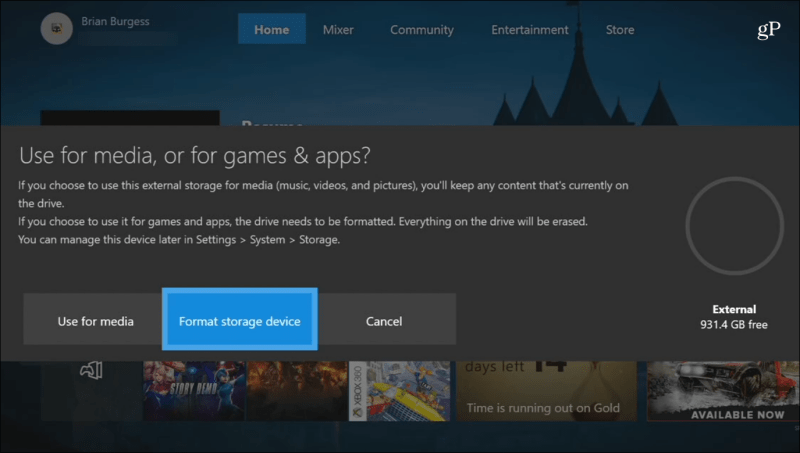
Vervolgens wordt u gevraagd een naam voor de schijf in te voeren met behulp van het schermtoetsenbord.
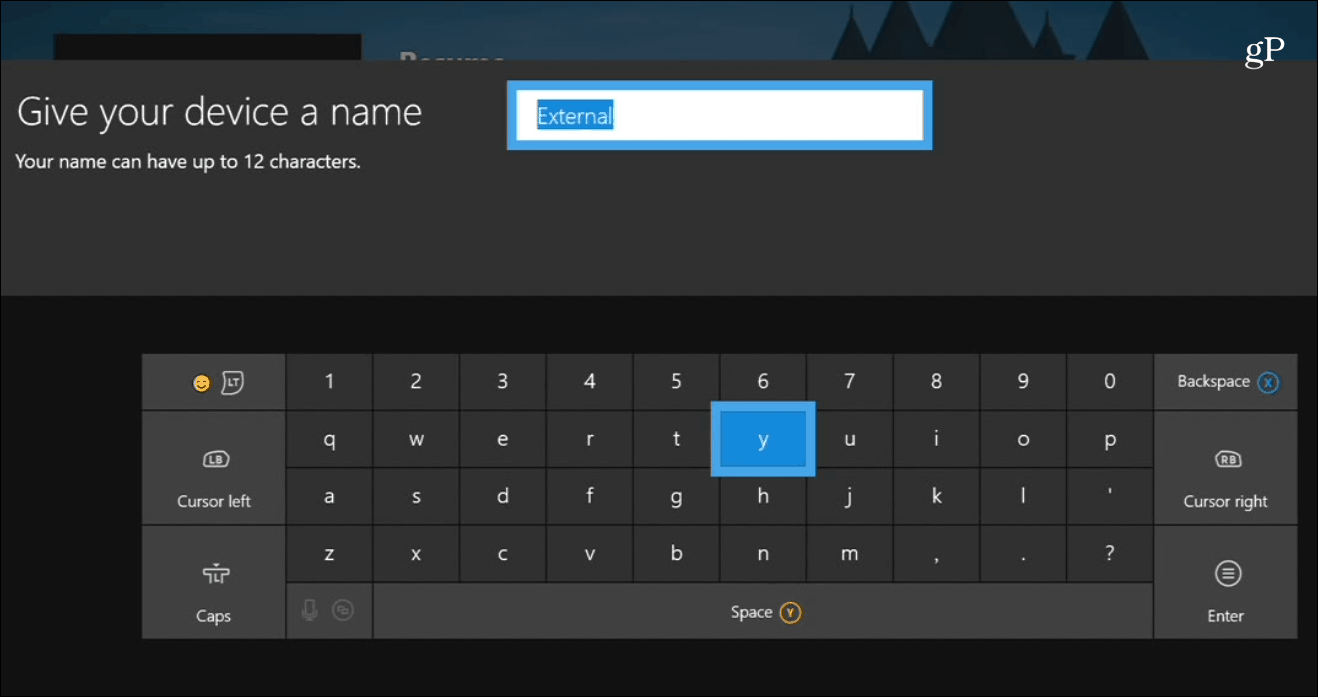
Je wordt gevraagd of je wilt dat alle games zijngeïnstalleerd op deze schijf vooruit of gebruik nog steeds de originele schijf. Voor mijn doeleinden heb ik ervoor gekozen om het origineel te gebruiken, maar je kunt het later wijzigen in Instellingen.
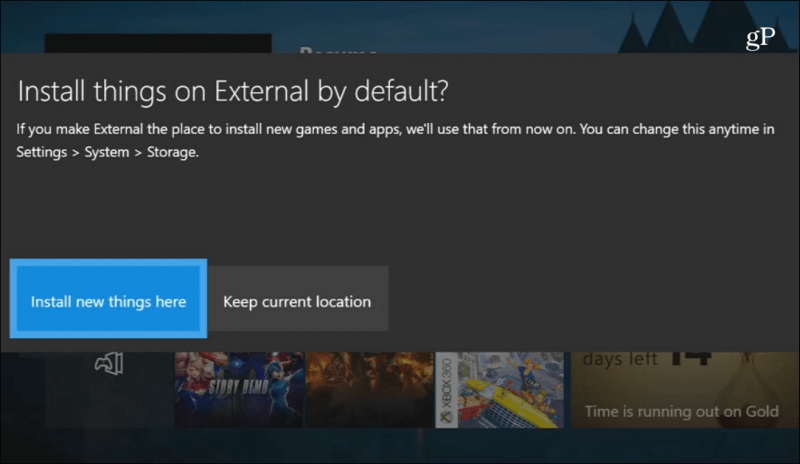
Daarna bent u klaar om de schijf te formatteren. In mijn geval was het een nieuwe rit en het formatteren duurde minder dan 10 seconden, maar uw kilometerstand kan variëren.
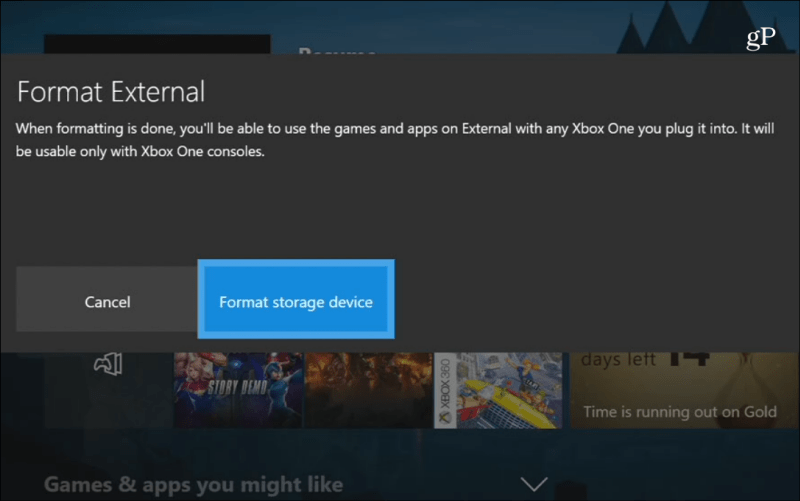
Nadat de schijf met succes is geformatteerd, gaat u naar Instellingen> Systeem> Opslag om uw nieuwe schijf te bekijken en te beheren. Van daaruit kunt u zien hoeveel ruimte op een schijf wordt gebruikt, de inhoud van een schijf bekijken en items van de ene schijf naar de andere overbrengen.
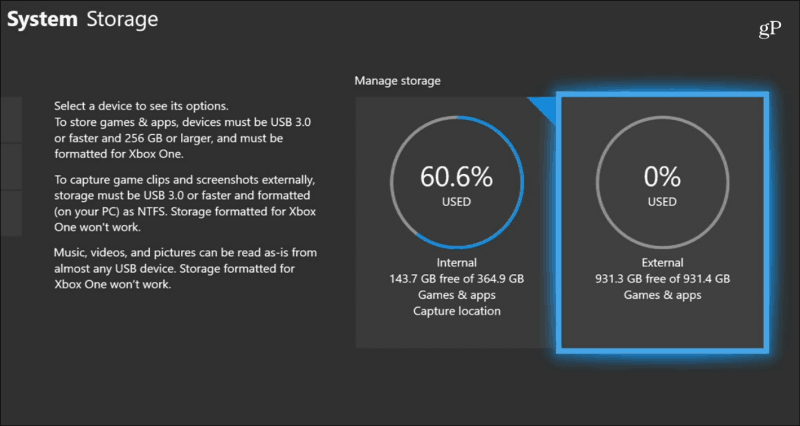
Ben je een Xbox-eigenaar met meer opslagruimteruimte met een externe schijf? Laat ons weten hoe het voor u werkt in het commentaargedeelte hieronder. Of ga naar onze Windows 10-forums voor meer discussies en advies voor probleemoplossing.










laat een reactie achter